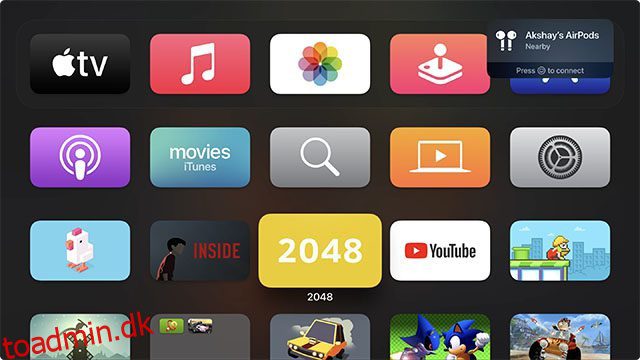Der kan være alle mulige årsager til, at du muligvis skal slette apps på Apple TV. Måske ser din Apple TV-startskærm ud til at være fuldstændig rodet med alle de apps, der er tilføjet på Apple TV, og du ønsker at tilpasse startskærmen fra bunden ved at slette alle de overflødige apps. Måske er dit Apple TV blevet for trægt, og du vil slette alle de ubrugelige applikationer og Apple TV-spil, du ikke længere spiller, for at frigøre værdifuld plads. Uanset årsagen, her er, hvordan du sletter apps på Apple TV.
Indholdsfortegnelse
Afinstaller apps på Apple TV (2022)
Husk, at sletning af en app også sletter alle de tilknyttede data. Bemærk også, at den slettede app også vil blive fjernet fra andre Apple TV’er, der bruger din iCloud-startskærmopsætning. Selvom du kan downloade enhver app igen, som du har købt fra App Store gratis, bliver dine data muligvis ikke gendannet.
Slet apps på Apple TV ved hjælp af andengenerations Siri Remote
- For at komme i gang skal du vælge den app, du ønsker at slette.
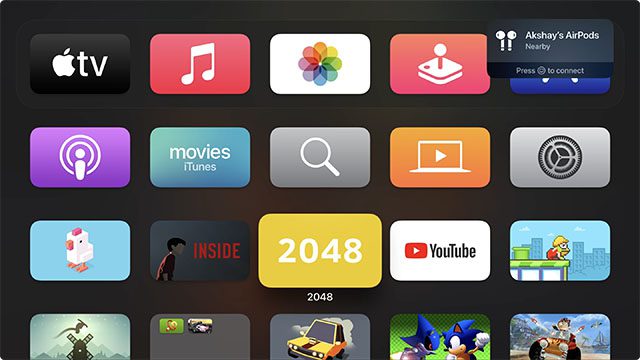
- Tryk nu på og hold klikfeltets midte, indtil appen begynder at tukke. Tryk derefter på knappen Afspil/Pause for at få adgang til flere muligheder.
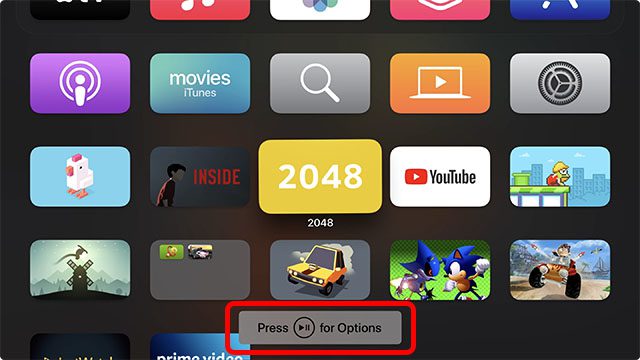
- Klik derefter på Slet og bekræft.
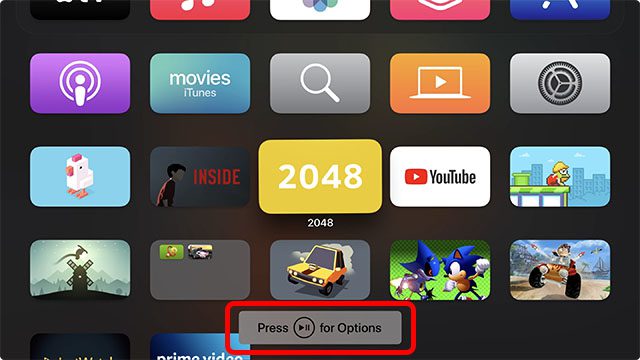
Afinstaller apps på Apple TV ved hjælp af First-Gen Siri Remote
At slette en Apple TV-app med den første generation af Siri Remote er lige så ligetil.
- Først skal du gå over til den app, du vil slippe af med, og vælge den.
- Tryk nu på og hold berøringsfladen på førstegenerations Siri Remote, indtil appen går i jiggle-tilstand.
- Hold derefter afspil/pause-knappen nede for at få vist flere muligheder.
- Til sidst skal du klikke på Slet og bekræfte handlingen.
Slet apps på Apple TV fra Indstillinger
Ligesom iOS og iPadOS tilbyder tvOS også en måde at slette apps på Apple TV fra appen Indstillinger. Tider, hvor du er på udkig efter de mest opbevaringskrævende apps og udsletter dem, kan det være super praktisk. Sandsynligvis den bedste del ved denne metode er, at den viser apps baseret på mængden af lagerplads, hver enkelt har forbrugt. Derfor er det ikke en stor sag at finde dem, der har spist mere plads.
- Start appen Indstillinger på dit Apple TV for at komme i gang.
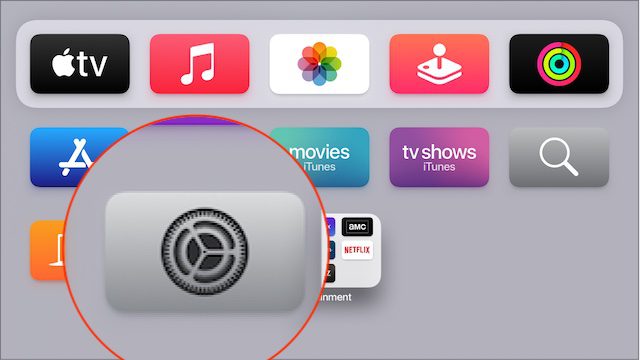
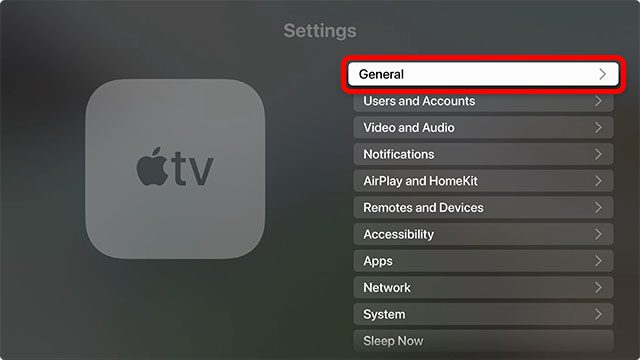
- Klik derefter på Administrer lagerplads.
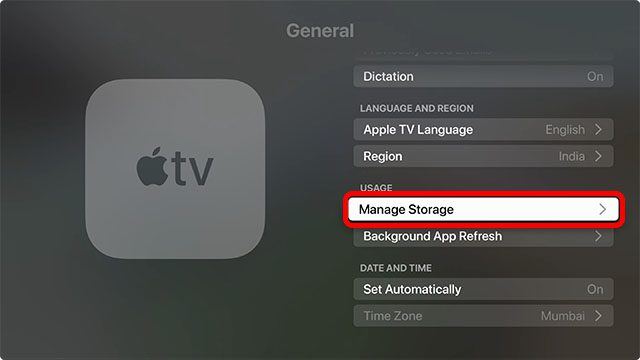
- På denne skærm bør du se en lang liste over apps, der er angivet baseret på den samlede mængde plads, de har brugt. Klik nu på sletknappen lige ved siden af en bestemt app og bekræft sletningen.
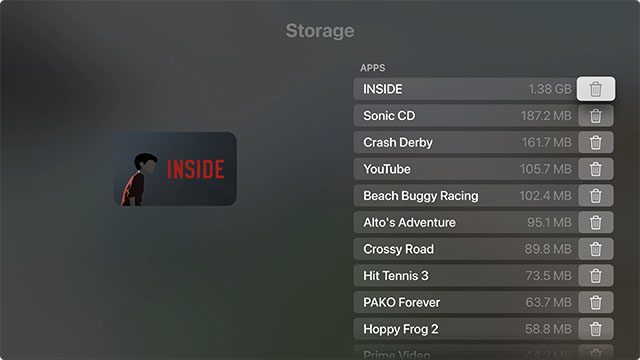
Slet en mappe på Apple TV
Hvis du ikke længere ønsker at beholde en mappe på din startskærm, kan du også slippe af med den.
- Gå over til en app i den mappe, du vil slette.
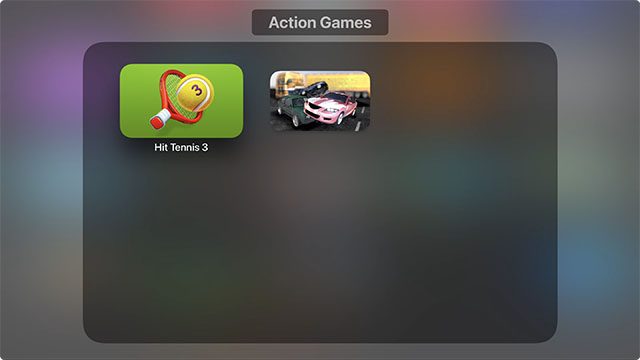
- Tryk nu på og hold klikfeltets midte/berøringsflade på Siri Remote for at gå ind i redigeringstilstand (jiggle-tilstand).
- Tryk på afspil/pause-knappen, og klik på ‘Flyt til startskærmen’ i de muligheder, der vises.
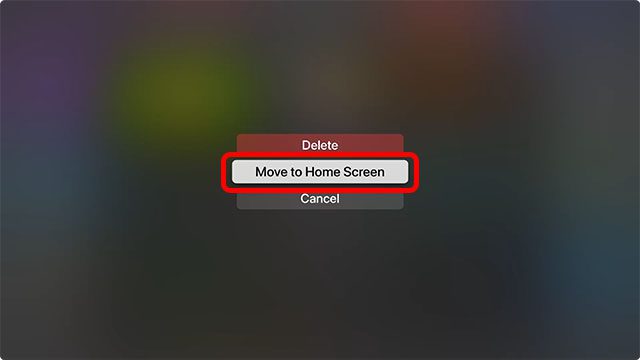
- Gentag ovenstående trin for hver app i mappen. Når alle apps er fjernet, slettes mappen automatisk.
Afinstaller apps fra flere Apple TV’er på én gang
På den 4. eller 4K Apple TV-model kan du indstille dine tv’er (tilknyttet det samme Apple ID) til at slette apps fra alle enheder på én gang. For at drage fordel af denne funktion skal du aktivere funktionen One Home Screen, som sikrer, at alle dine Apple TV’er har de samme apps, arrangeret på samme måde på startskærmen.
- Åbn appen Indstillinger på dit Apple TV, og vælg Brugere og konti.
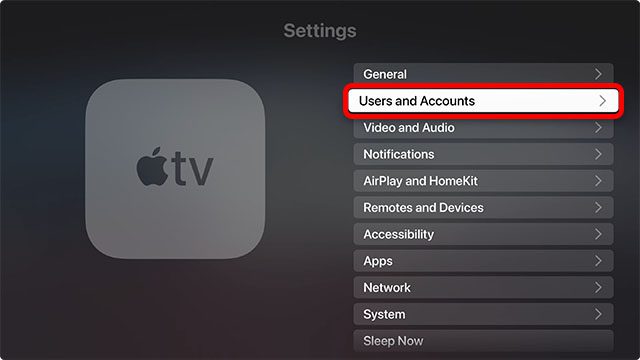
- Vælg nu din brugerkonto.
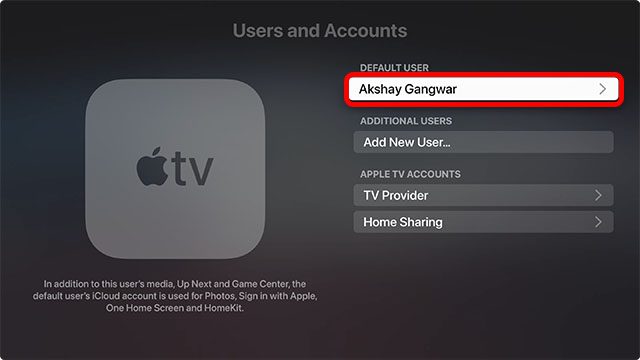
- Sørg derefter for, at indstillingen One Home Screen er slået til.
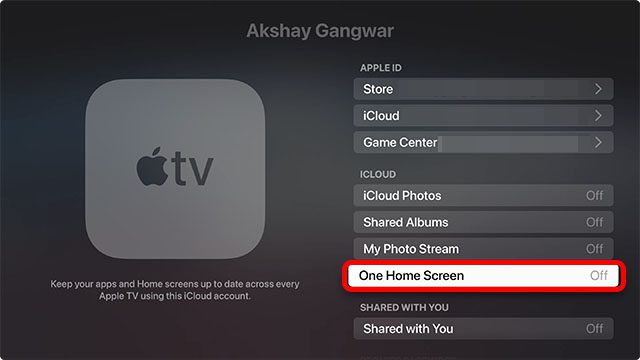
Nu kan du slette apps fra et hvilket som helst tv, der er tilsluttet dit Apple ID, og apps vil blive slettet fra alle dine Apple TV’er.
Slet ubrugelige apps på Apple TV for at frigøre plads
Så det handler om at slette og administrere apps på tvOS. Apple tilbyder den ønskede kontrol over apps på Apple TV og giver dig også mulighed for at tilpasse startskærmen til din smag. Og hvis du har flere Apple TV’er, gør One Home Screen-funktionen opgaven med at administrere apps endnu mere bekvem. Hvis du har spørgsmål om sletning af apps fra Apple TV, så lad os vide om dem i kommentarerne nedenfor.